Illustrator CS4でのトンボ作成([トリムマーク]フィルターの代わりに...)
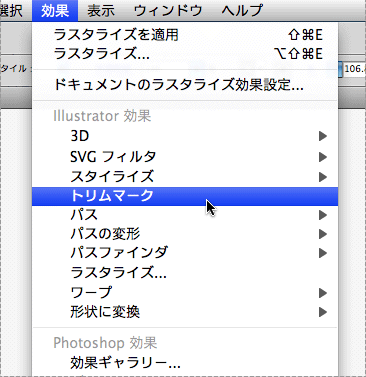
Illustrator CS4では[フィルタ]メニューがなくなってしまい、そこにあった[トリムマーク]を実行できなくなってしまいました。
Illustrator CS4でトンボを作成するには、対象となるオブジェクト(仕上がりサイズ)を選択してから[効果]メニューの[トリムマーク]をクリックします。
前バージョンとの相違点は次の通り:
- [オブジェクト]メニューの[トリムエリア]は撤廃
- [フィルタ]メニューの[クリエイト]→[トリムマーク]は([フィルタ]メニューごと)撤廃
- [効果]メニューに[トリムマーク]が追加
次のように言い換えることができます。
- トンボを作成する機能は[効果]メニューの[トリムマーク]だけになった
- トンボの対象となるとオブジェクトの大きさを変更すると、トリムマーク(の大きさ)にも反映される
- トリムマークを作成後、トリムマークは編集できない(編集方法は後述)
なお、これまでと同様、対象となるオブジェクトに線を設定をつけているときには、線の外側の大きさが対象となりますので注意してください(下の画像は悪いサンプル)。
トンボをつけるオブジェクトには、線は設定しない(=「線のカラー:なし、線幅:0」)のが原則です。

シングルトンボにしたい場合には、[環境設定]で[日本式トンボを使用]のチェックをはずします。
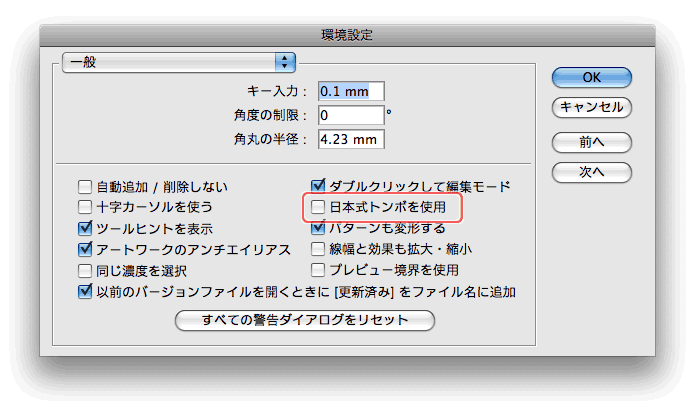
なお、トリムマークを編集したい場合には、[オブジェクト]メニューの[アピアランスを分割]を実行しますが、当然、トリムマーク以外のアピアランスも分割されてしまうのです。
ご参考:
- よい子は真似しないでください:lustrator CS4で[トリムマーク]フィルタを使う方法 - DTP Transit
- DTP-Sブログ-ひねもすデジタルビヘイビア: Illustrator CS4の[トリムマーク]はガイドにするな
- やっぱりきちんと考えられてはなかった(んじゃないかと思ってしまう)Illustrator CS4のトンボ作成 - DTP Transit
追記
- 2009年12月に、アドビからこれを解決するソリューション(Illustrator CS4で、従来のトリムマーク(トンボ)フィルタがプラグインとして復活 - DTP Transitがリリースされました。
- Illustrator CS5では、最初から[オブジェクト]メニューに[トリムマークの作成]が入っています。
追記(2013年12月26日):
各バージョンでの対応をまとめてみました。
| 適切なトンボ作成 | トンボ作成には 薦められない | ||
|---|---|---|---|
| Illustrator CS3まで | [フィルタ]→[クリエイト] →[トリムマーク]をクリック | - | |
| Illustrator CS4 | デフォルト | なし | [効果]メニューの [トリムマーク] ([アピアランスを分割]を実行) |
| CropMarksCS3 | [オブジェクト]メニューの [フィルタ]→[クリエイト] →[トリムマーク] | ||
| Illustrator CS5 | [オブジェクト]メニューの [トリムマークを作成] | ||
| Illustrator CS6 | |||
| Illustrator CC | |||
薦められない理由
- 元のオブジェクトに応じてトンボの大きさが変動するため、事故につながる可能性がある
- トリムマークを編集したい場合(触れるようにする)には、[オブジェクト]メニューの[アピアランスを分割]を実行するが、トリムマーク以外のアピアランスも分割されてしまう
- [オブジェクト]メニューの[アピアランスを分割]を実行するとき、元のオブジェクトのカラー(塗り/線)がなしになっていると、オブジェクトが消失する



